25 wskazówek Spotify, jak wyłudzić strumieniowe przesyłanie muzyki
Opublikowany: 2022-01-29Nie daj się zwieść kolekcji winyli współlokatora. Streaming przejął branżę muzyczną, a jego dominacja zaczyna się i kończy na Spotify. W ciągu ostatnich kilku lat komputerowe i mobilne aplikacje usługi przesyłania strumieniowego muzyki znacznie ewoluowały, stając się bardziej przewidywalne i spersonalizowane, jednocześnie oferując coraz większą gamę muzyki i treści podcastów.
Poniższe wskazówki dotyczą w dużej mierze Spotify Premium za 9,99 USD miesięcznie, ale wolni słuchacze również mają kilka opcji. Czytaj dalej, aby zapoznać się ze wszystkimi ukrytymi i niezbyt ukrytymi narzędziami, które przeniosą strumieniowanie muzyki na wyższy poziom.
Utwórz listę odtwarzania Spotify
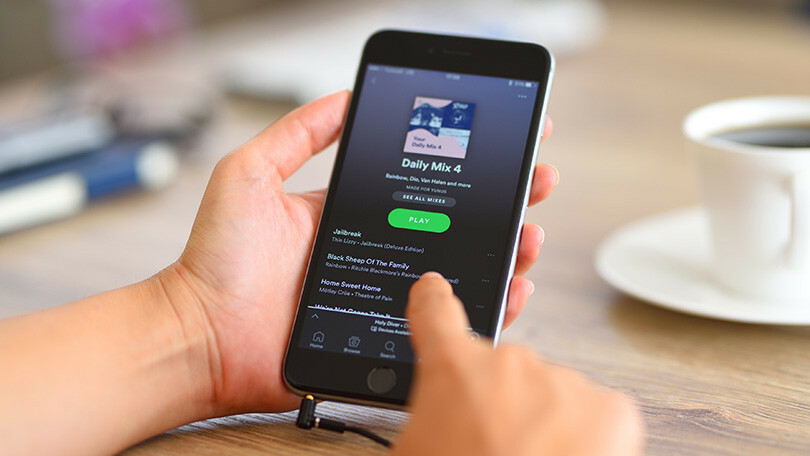
Najbardziej podstawowym zadaniem do opanowania w Spotify jest tworzenie listy odtwarzania, ale tworzenie list odtwarzania różni się w przypadku użytkowników Premium i użytkowników korzystających z reklam, więc oto przewodnik krok po kroku, jak zacząć.
Wspomagane odtwarzanie
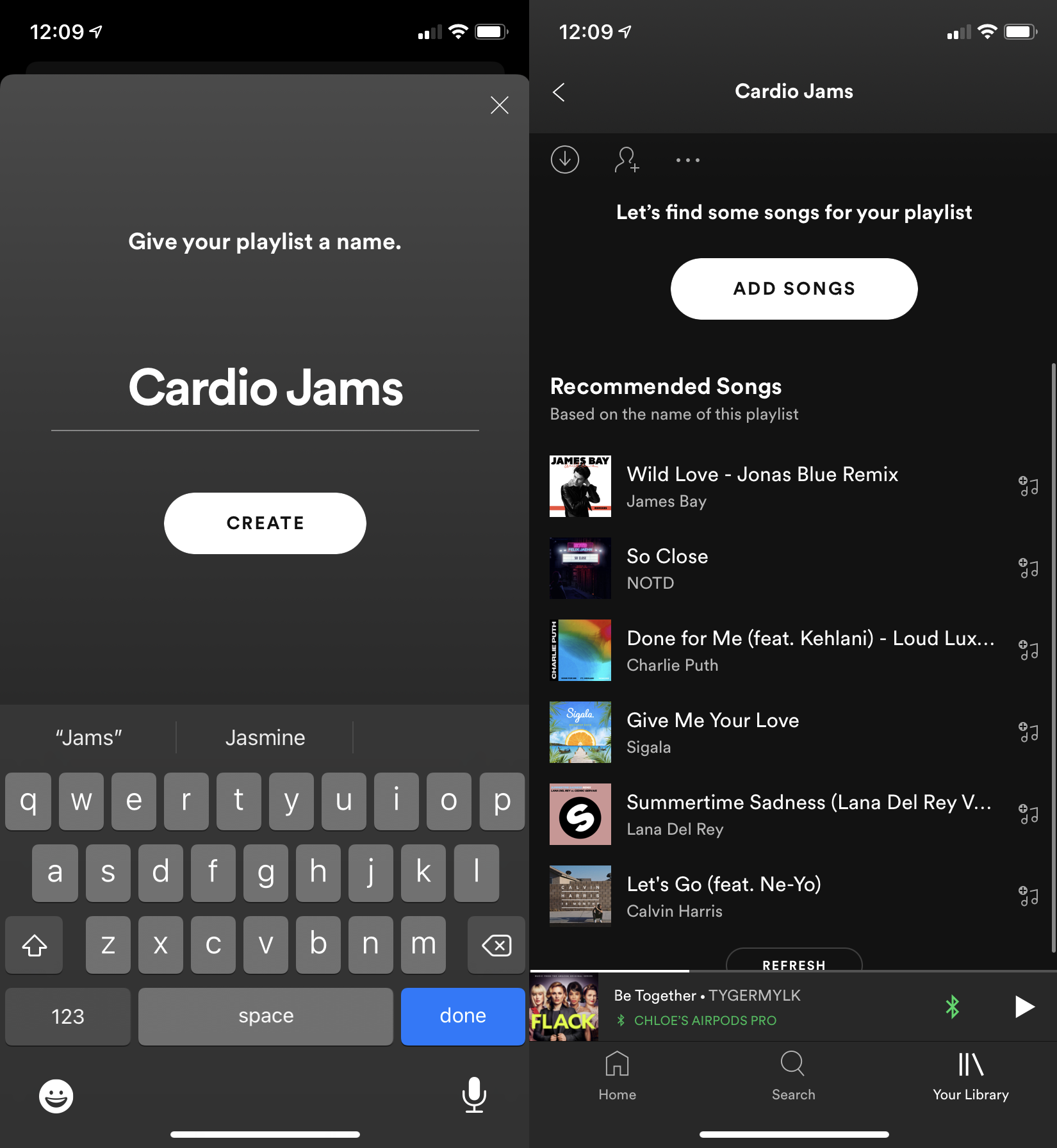
Od jakiegoś czasu możesz tworzyć listy odtwarzania na urządzeniach mobilnych, ale „wspomagane tworzenie list odtwarzania” wspierane przez sztuczną inteligencję wykorzystuje uczenie maszynowe w celu uzyskania bardziej spersonalizowanych list odtwarzania. Gdy utworzysz nową listę odtwarzania, aplikacja Spotify przeanalizuje słowa, które wprowadzisz jako nazwę listy odtwarzania, aby dać Ci rekomendacje utworów. Gdy dodajesz utwory do listy odtwarzania, aplikacja zmienia rekomendacje w czasie rzeczywistym, zapewniając bardziej dostosowane sugestie na podstawie już dodanych utworów.
Organizuj listy odtwarzania w folderach
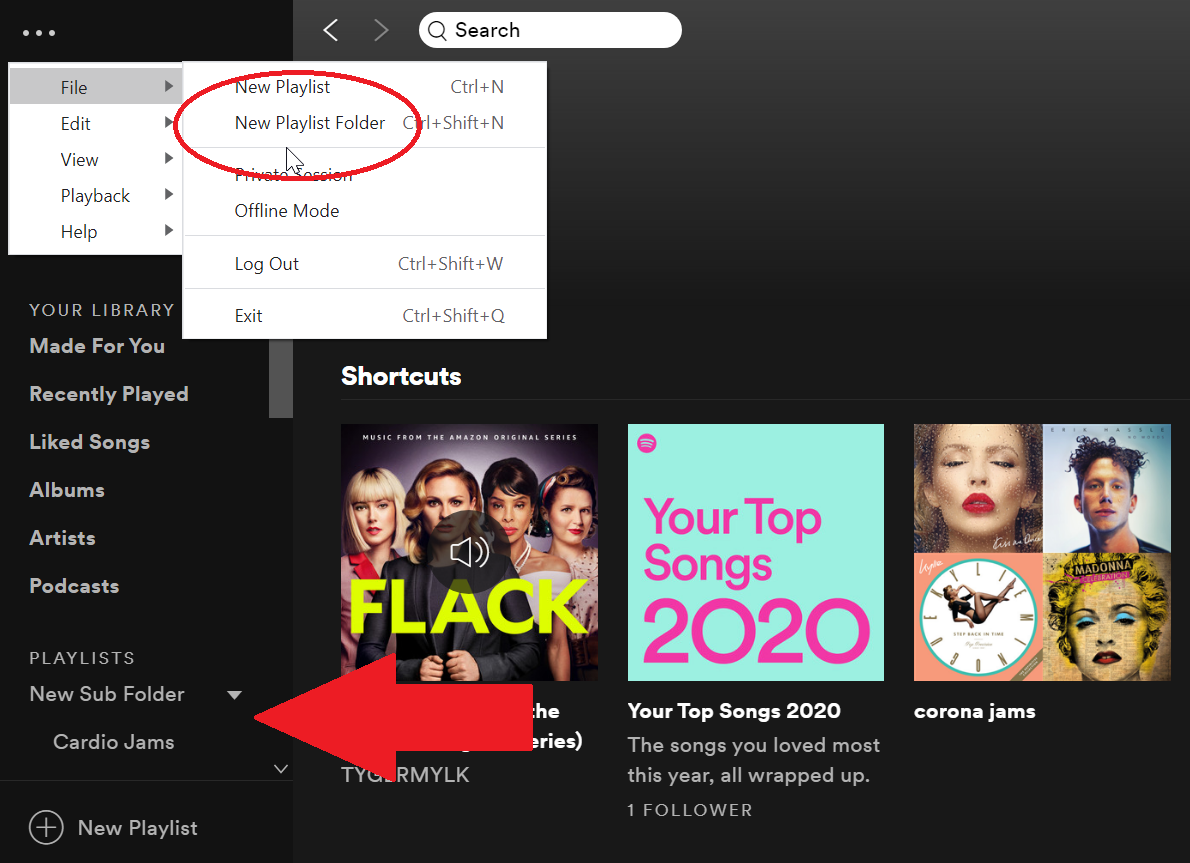
Możesz nie tylko organizować utwory w listy odtwarzania, ale także organizować listy odtwarzania w folderach list odtwarzania . Na pulpicie wybierz menu z trzema kropkami w lewym górnym rogu i wybierz Plik > Nowy folder listy odtwarzania . Nowy folder pojawi się poniżej w lewej kolumnie. Nadaj mu nazwę, a następnie przeciągnij inne listy odtwarzania do i z tych składanych folderów. Zwróć uwagę, że kliknięcie folderu spowoduje wyświetlenie wszystkich utworów z podlist odtwarzania. Możesz nawet zagnieżdżać foldery w innych folderach.
Odkrywaj i oszczędzaj
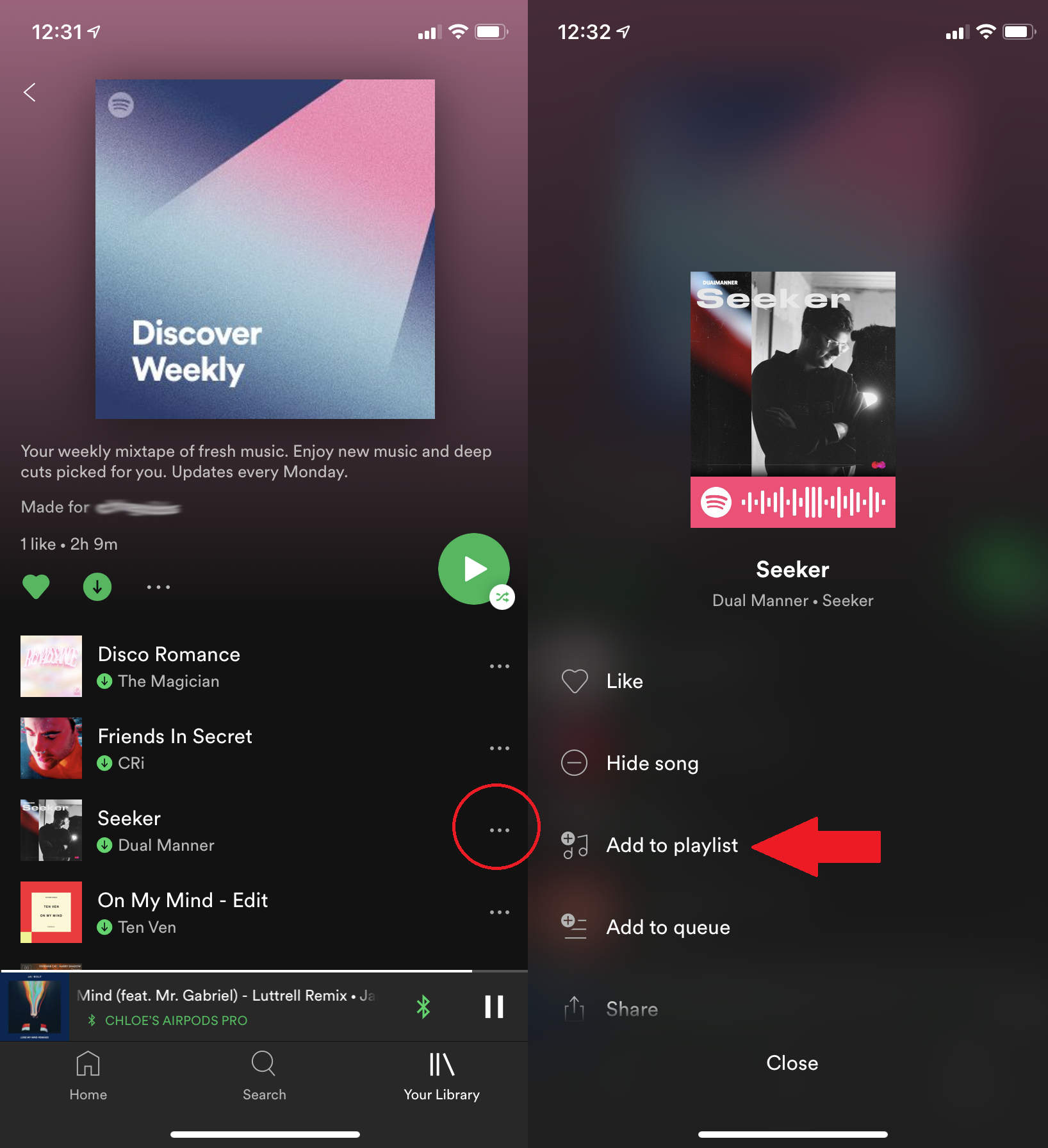
Potrzebujesz nowych melodii? Funkcje Przeglądaj i Radio w lewym górnym rogu pulpitu są dobrym miejscem do rozpoczęcia. W każdy poniedziałek Spotify doda także 30 nowych utworów do Twojej playlisty Discover Weekly . Utwory są wybierane przez roboty Spotify na podstawie Twoich nawyków słuchania. Znajdź go w obszarze Przeglądaj > Odkryj na komputerze; Ulubione, aby pojawiło się w Playlistach. Na urządzeniu mobilnym dotknij opcji Strona główna i przewiń w dół do opcji Utworzone dla [Twoja nazwa użytkownika] . Jeśli coś znajdziesz, pamiętaj, aby to zapisać, ponieważ Discover Weekly jest co tydzień zastępowane nową listą odtwarzania. Kliknij prawym przyciskiem myszy lub naciśnij ikonę z trzema kropkami i wybierz Dodaj do listy odtwarzania .
Dzienne miksy
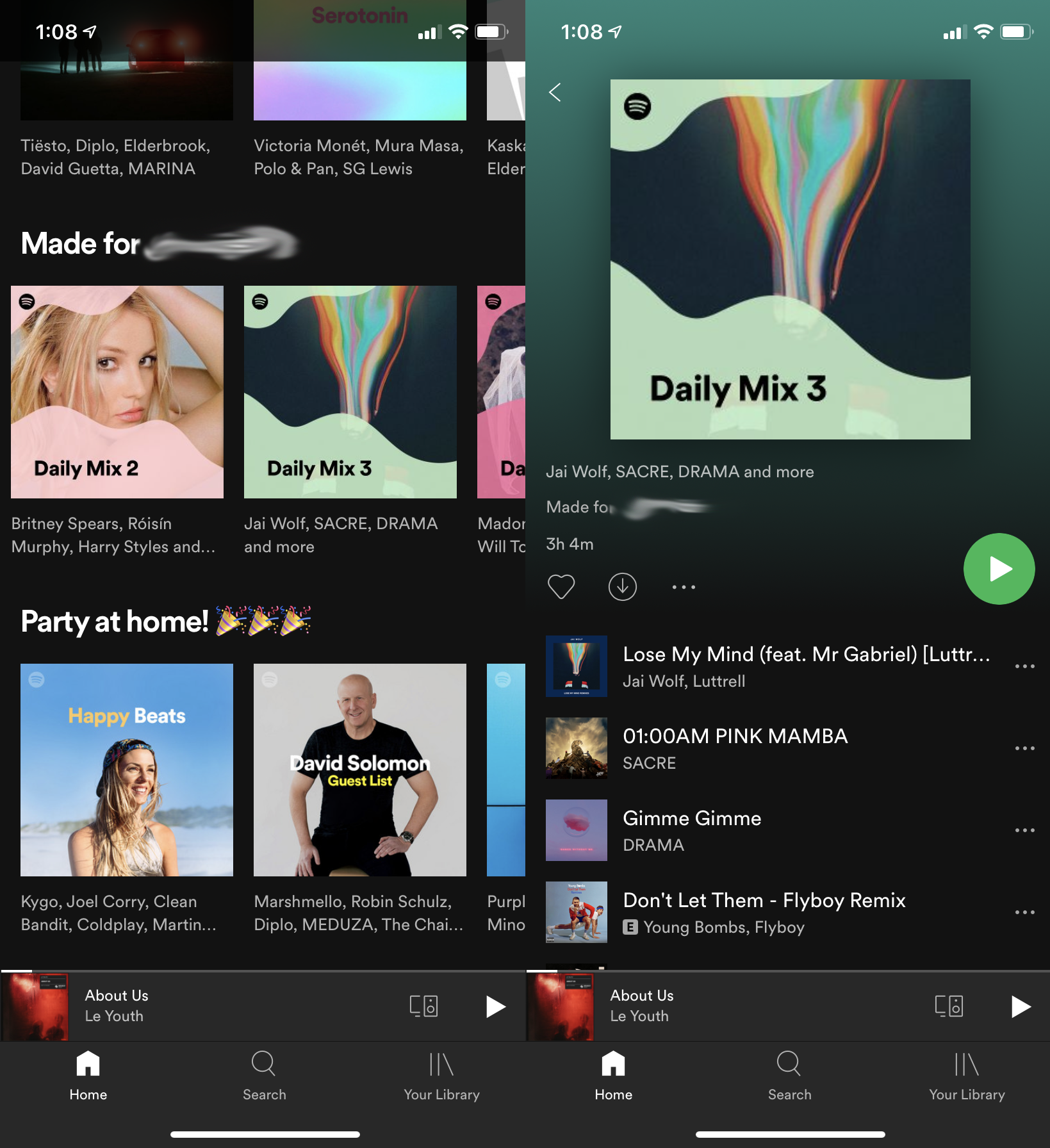
Być może żadna funkcja nie wskazuje bardziej na nacisk Spotify na personalizację niż codzienne miksy, które wyświetlają zawsze zmieniające się listy odtwarzania w oparciu o wcześniejsze odsłuchanie, a także utwory, które wybrałeś lub dodałeś do list odtwarzania, zwykle pogrupowanych według gatunku. To dobra mieszanka muzyki, którą już znasz, z wbudowanym mechanizmem odkrywania, dzięki któremu natkniesz się na nowe dżemy. Jeśli jesteś użytkownikiem Spotify Free, playlisty Daily Mix mają nieograniczoną liczbę pominięć na urządzeniach mobilnych. Poszukaj opcji Stworzone dla Ciebie w menu po lewej stronie na komputerze i Stworzone dla [Twoje imię i nazwisko] na urządzeniu mobilnym na karcie Strona główna.
Pobierz muzykę i podcasty do słuchania offline
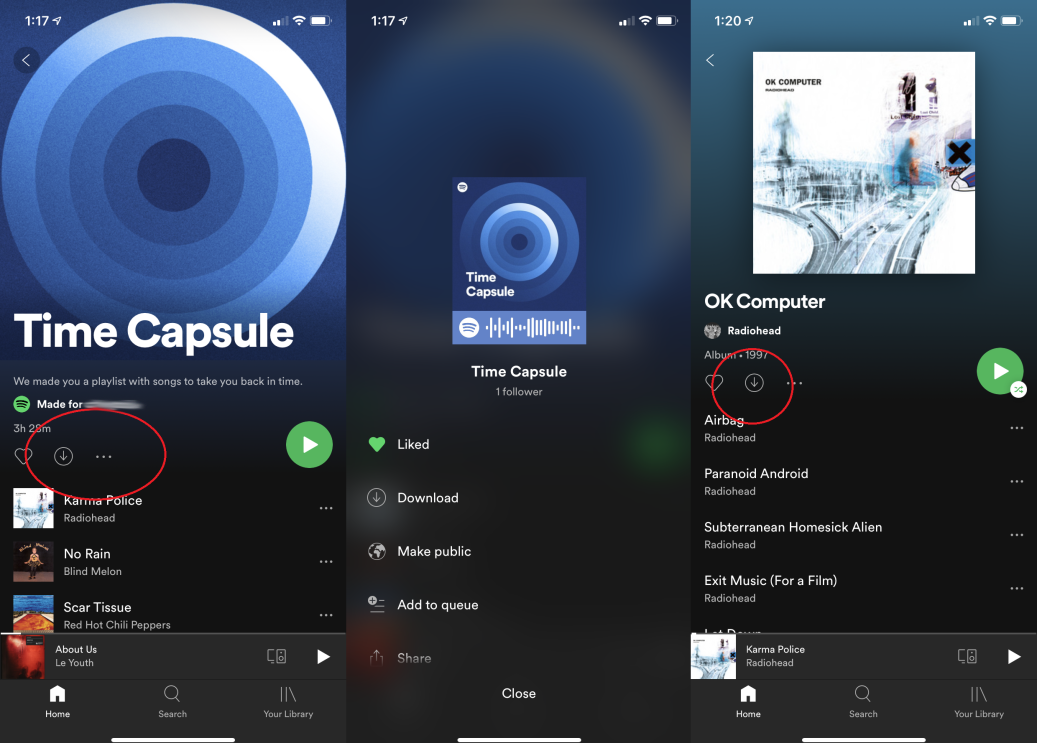
Jeśli masz Spotify Premium, możesz pobierać dowolne podcasty, albumy lub playlisty (nie pojedyncze utwory) i słuchać offline. Na pulpicie przejdź do zawartości, którą chcesz pobrać, i włącz przycisk Pobierz w prawym górnym rogu. Po pobraniu playlisty zobaczysz obok niej zieloną strzałkę wskazującą, że możesz słuchać offline. Na urządzeniu mobilnym dotknij strzałki skierowanej w dół; w przypadku list odtwarzania możesz także wybrać trzy kropki i dotknąć Pobierz. Aby zachować dane, przejdź do Ustawienia > Jakość dźwięku > Pobieranie przy użyciu sieci komórkowej i sprawdź, czy ta funkcja jest wyłączona. Dzięki temu pobieranie odbywa się tylko wtedy, gdy masz połączenie z Wi-Fi.
(Uwaga: jeśli przejdziesz do trybu offline, będziesz musiał wrócić do trybu online co najmniej raz w miesiącu, aby Spotify mógł zweryfikować Twoje konto. W ten sposób nie możesz pobrać dużej ilości muzyki na urządzenie, anuluj konto Spotify, i słuchać tej muzyki w nieskończoność).
Tryb oszczędzania danych
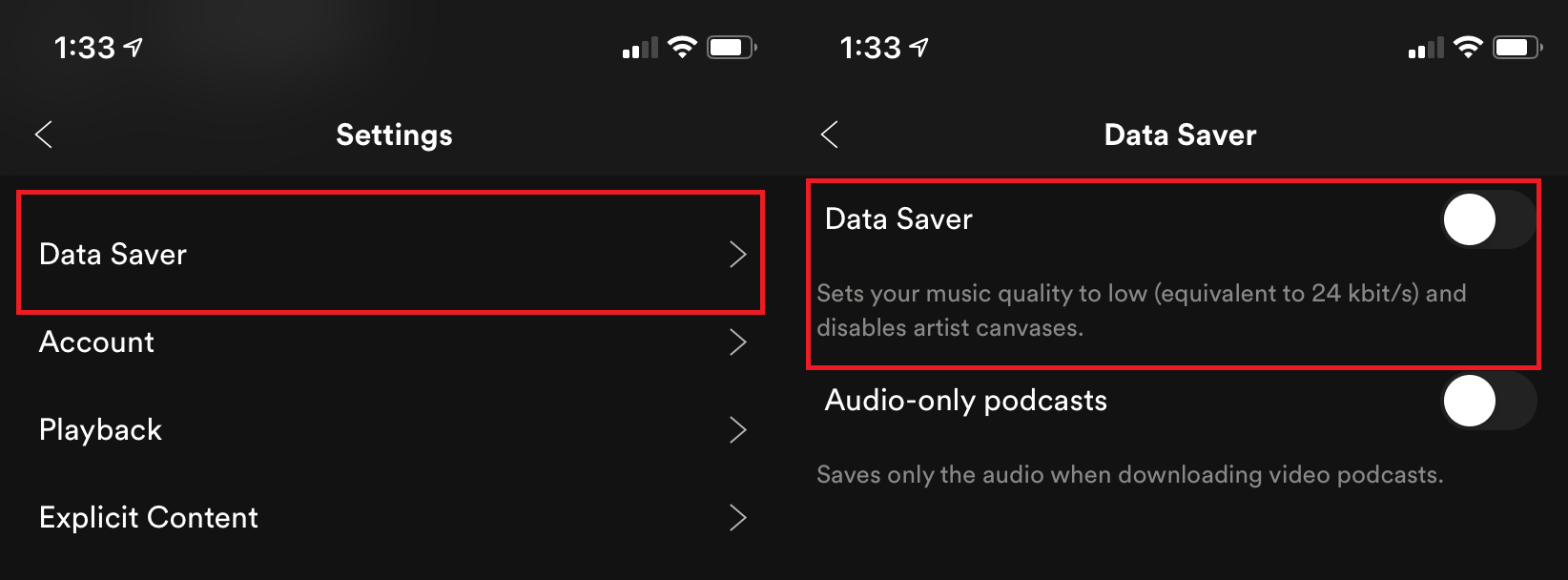
Tryb oszczędzania danych to funkcja aplikacji mobilnej, która umożliwia dobrowolną transmisję danych. Z ikony koła zębatego w aplikacji dotknij opcji Oszczędzanie danych i włącz ją lub wyłącz. Oszczędzanie danych buforuje dane z ostatnio odtwarzanych utworów na smartfonie, aby telefon zużywał mniej danych podczas strumieniowego przesyłania muzyki. Spotify twierdzi, że może zmniejszyć zużycie danych nawet o 75%, ale jeśli masz nieograniczony pakiet danych, możesz go wyłączyć i zaoszczędzić miejsce na urządzeniu.
Twórz wspólne playlisty
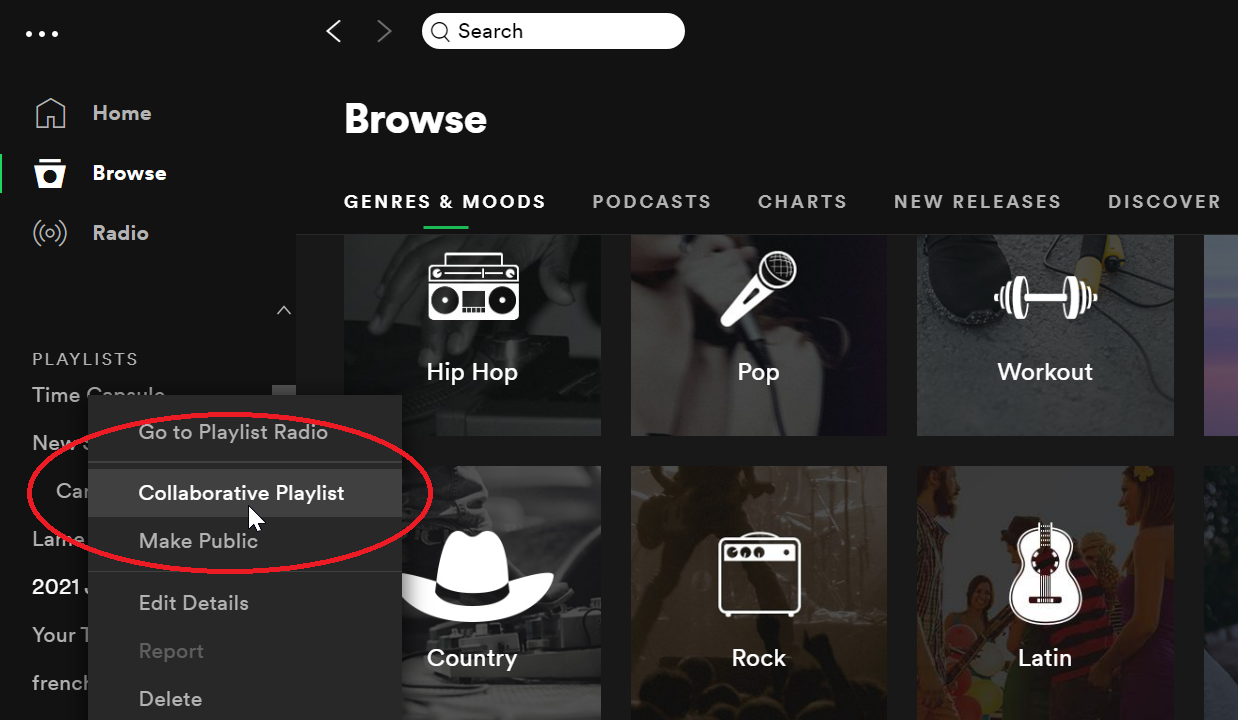
Kliknij prawym przyciskiem myszy dowolną listę odtwarzania po lewej stronie ekranu, a wyskakujące okienko zaoferuje opcję Wspólnej listy odtwarzania . Wybierz to, a nad ikoną folderu pojawi się mała ikona aureoli. Gdy playlista zostanie nazwana wspólną, każdy z Twoich znajomych, który ma do niej dostęp, może dodawać lub usuwać utwory. Jeśli zauważysz, że twoi znajomi wymykają się spod kontroli z ich okropną muzyką, wyłącz tę opcję w dowolnym momencie.
Szybko przeszukuj listy odtwarzania
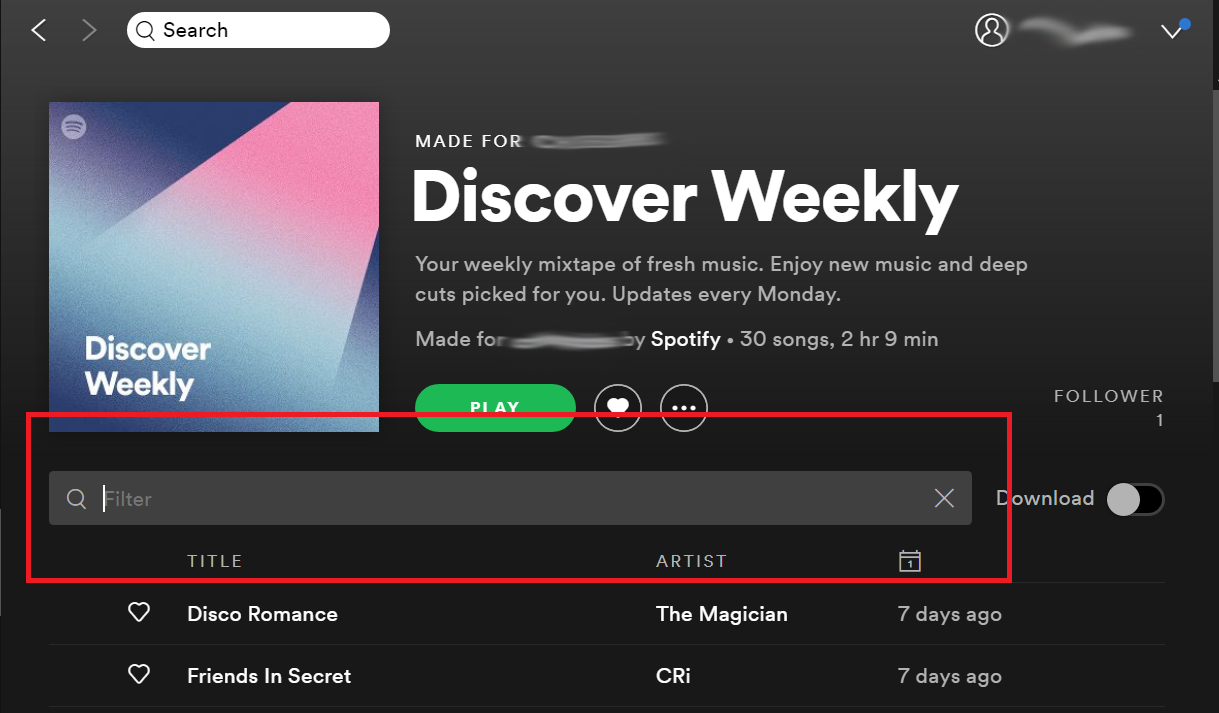
Podczas gdy wyszukiwanie pomoże Ci przejrzeć ogromną bibliotekę Spotify, możesz szybko przeglądać dowolną listę odtwarzania za pomocą funkcji Filtruj. Po prostu naciśnij Command-F na Macu lub Control-F na PC, a okno wyszukiwania otworzy się nad bieżącą listą odtwarzania. Zacznij wpisywać to, czego szukasz — wykonawcę, tytuł utworu lub album — a funkcja Filter znajdzie to na bieżącej liście odtwarzania. W systemie iOS przesuń lekko w dół z górnej części ekranu wewnątrz listy odtwarzania, a powinien pojawić się pasek wyszukiwania. W systemie Android dotknij menu z trzema kropkami w prawym górnym rogu i wybierz Znajdź na liście odtwarzania .
Odzyskaj usunięte listy odtwarzania
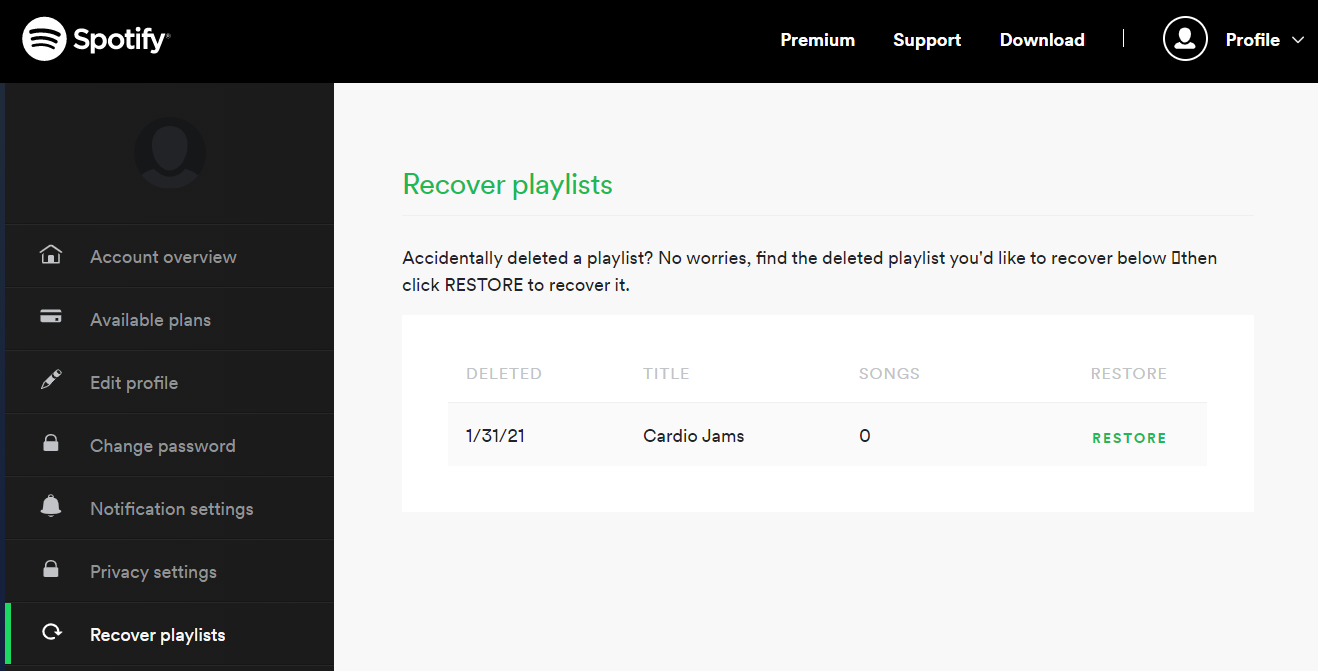
Czy zdarzyło Ci się przypadkowo nacisnąć „usuń” na jednej ze swoich list odtwarzania, a także w wyskakującym okienku z pytaniem, czy naprawdę chcesz to zrobić? Zrobiłeś? Cóż, na szczęście dla ciebie, mój niezdecydowany przyjacielu, Spotify ma twoje plecy i pozwala przywrócić usunięte listy odtwarzania. Zaloguj się do swojego profilu na stronie Spotify i kliknij Odzyskaj listy odtwarzania po lewej stronie, gdzie znajdziesz usunięte listy odtwarzania. Kliknij Przywróć , aby je odzyskać.
Dodaj pliki lokalne
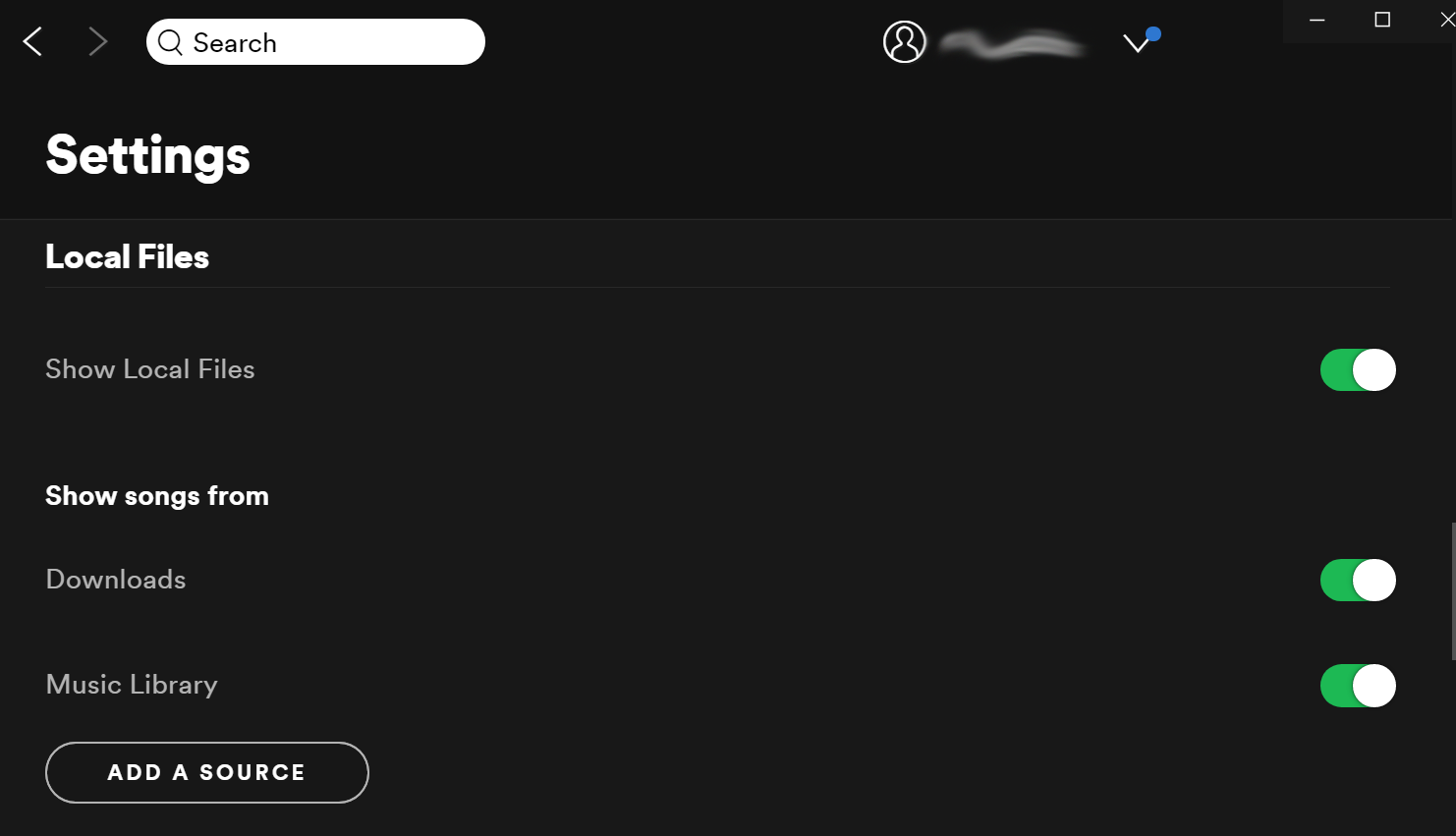
Jedną z korzyści strumieniowego przesyłania muzyki jest płacenie miesięcznej opłaty za miliony utworów; koniec z kupowaniem pojedynczych piosenek lub albumów. Ale te usługi nie mają wszystkiego; jeśli w Twojej bibliotece muzycznej jest coś, czego nie ma Spotify, możesz zaimportować lokalne pliki do Spotify.
Na pulpicie przejdź do opcji Ustawienia > Pliki lokalne . Pliki z plików Moja muzyka i Pobrane na komputerze są wybierane automatycznie, ale możesz je wyłączyć. Aby pobrać utwory z innego miejsca na komputerze, kliknij Dodaj źródło . Spotify obsługuje pliki .mp3, .m4p (o ile nie zawiera wideo) i .mp4. (Format bezstratny iTunes (M4A) nie jest obsługiwany).
Aby słuchać tych utworów na urządzeniu mobilnym, musisz być subskrybentem Premium. Najpierw zaimportuj utwory za pomocą aplikacji komputerowej i dodaj je do listy odtwarzania. Następnie otwórz aplikację mobilną, znajdź listę odtwarzania z zaimportowanymi utworami i włącz pobieranie. Jeśli masz problemy, upewnij się, że telefon i komputer są w tej samej sieci Wi-Fi.
Przesyłaj strumieniowo przez przeglądarkę
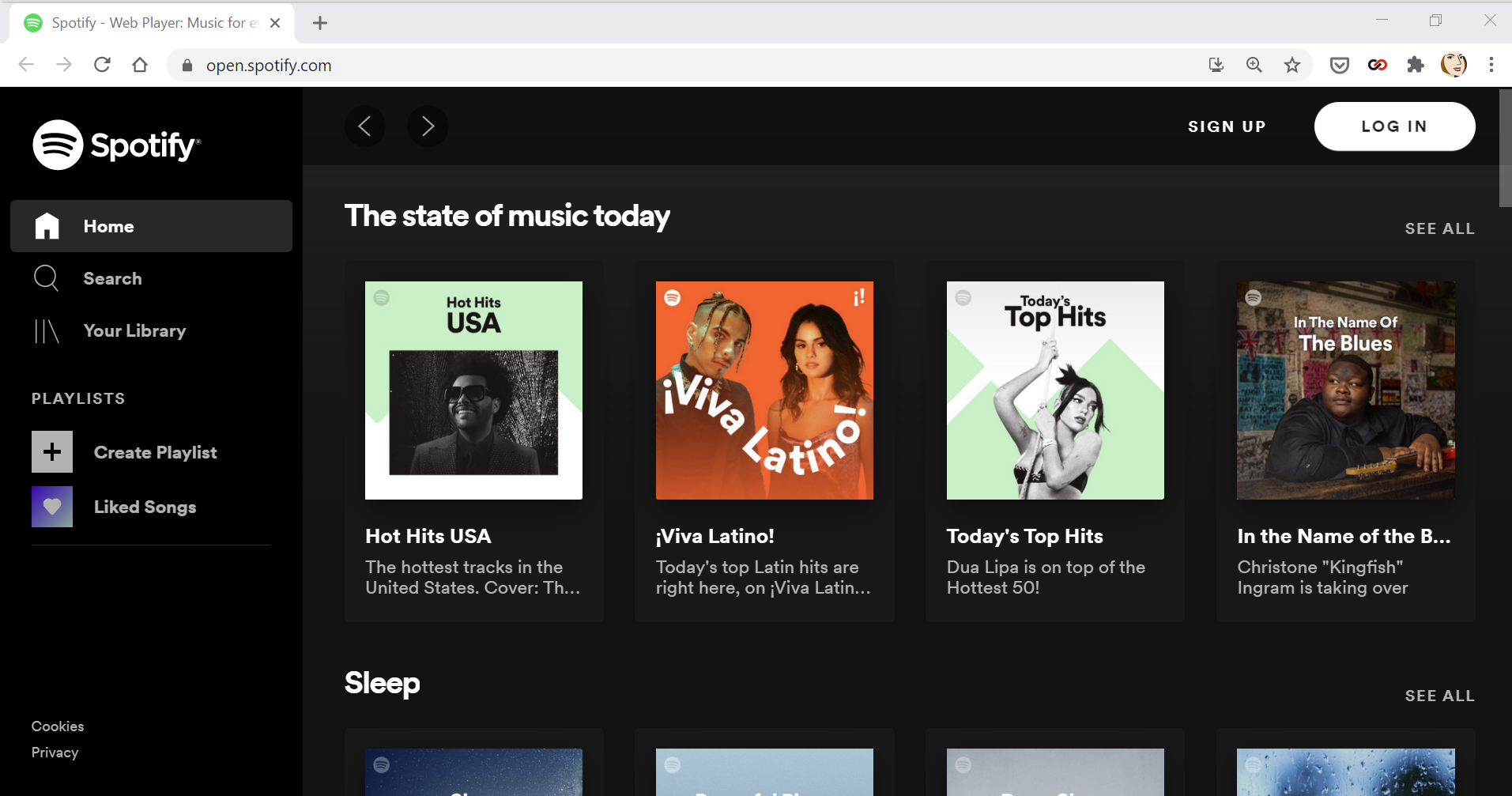
Jeśli używasz komputera, który nie należy do Ciebie, ale masz desperacką potrzebę odcięcia się, możesz uzyskać dostęp do swojego konta Spotify za pośrednictwem przeglądarki. Po prostu zaloguj się na swoje konto na play.spotify.com, a znajdziesz pełną bibliotekę Spotify ze wszystkimi starannie dobranymi playlistami.
Znajdź brudną wersję
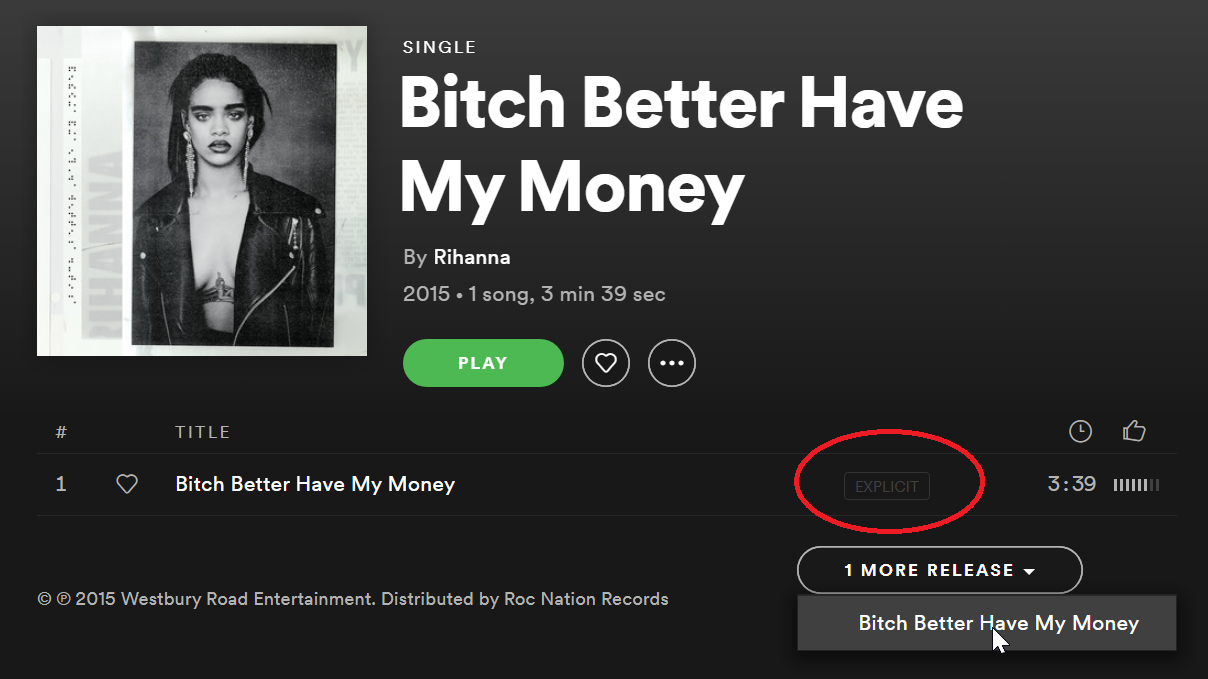
Spotify szybko wskazuje, że nigdy nie cenzuruje muzyki i „udostępni muzykę w jakiejkolwiek formie, w jakiej zostanie nam przekazana”. Tak więc, jeśli kiedykolwiek natkniesz się na album, który nie jest tak prawdziwy , jak powinien, przewiń w dół i poszukaj menu rozwijanego w prawym dolnym rogu, które powie „1 więcej wydania” lub coś podobnego . Zwykle nie jest to jasno określone, ale zazwyczaj znajdziesz tam „czyste” i „wyraźne” wersje każdego konkretnego albumu.

Zagraj w hity
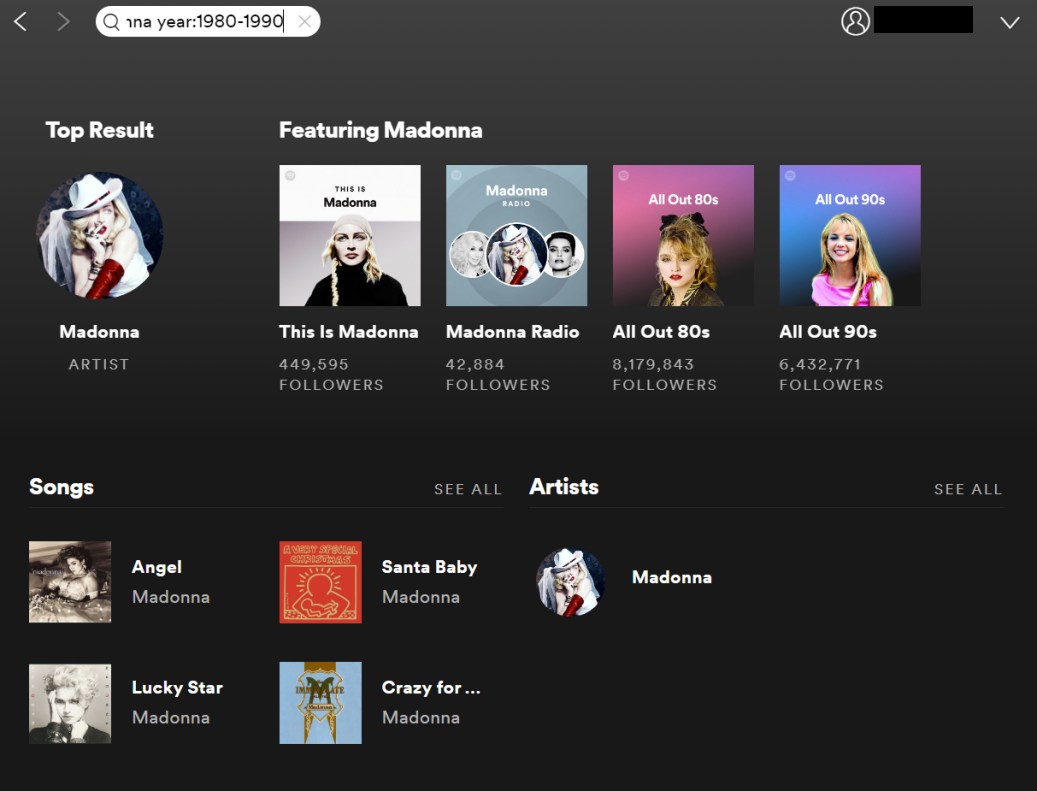
W trakcie swojej kariery zespół lub wykonawca przechodzi przez różne fazy, a niektórzy są nieuchronnie lepsi od innych. Dzięki modyfikatorom wyszukiwania Spotify możesz pominąć wszystkie lata za pomocą modyfikatora wyszukiwania „rok”. Jeśli więc wyszukasz Madonnę i dodasz modyfikator wyszukiwania „rok: 1980-1990” (bez spacji), Spotify będzie wyświetlać tylko jej muzykę z lat 80.
Rozpocznij sesję prywatną
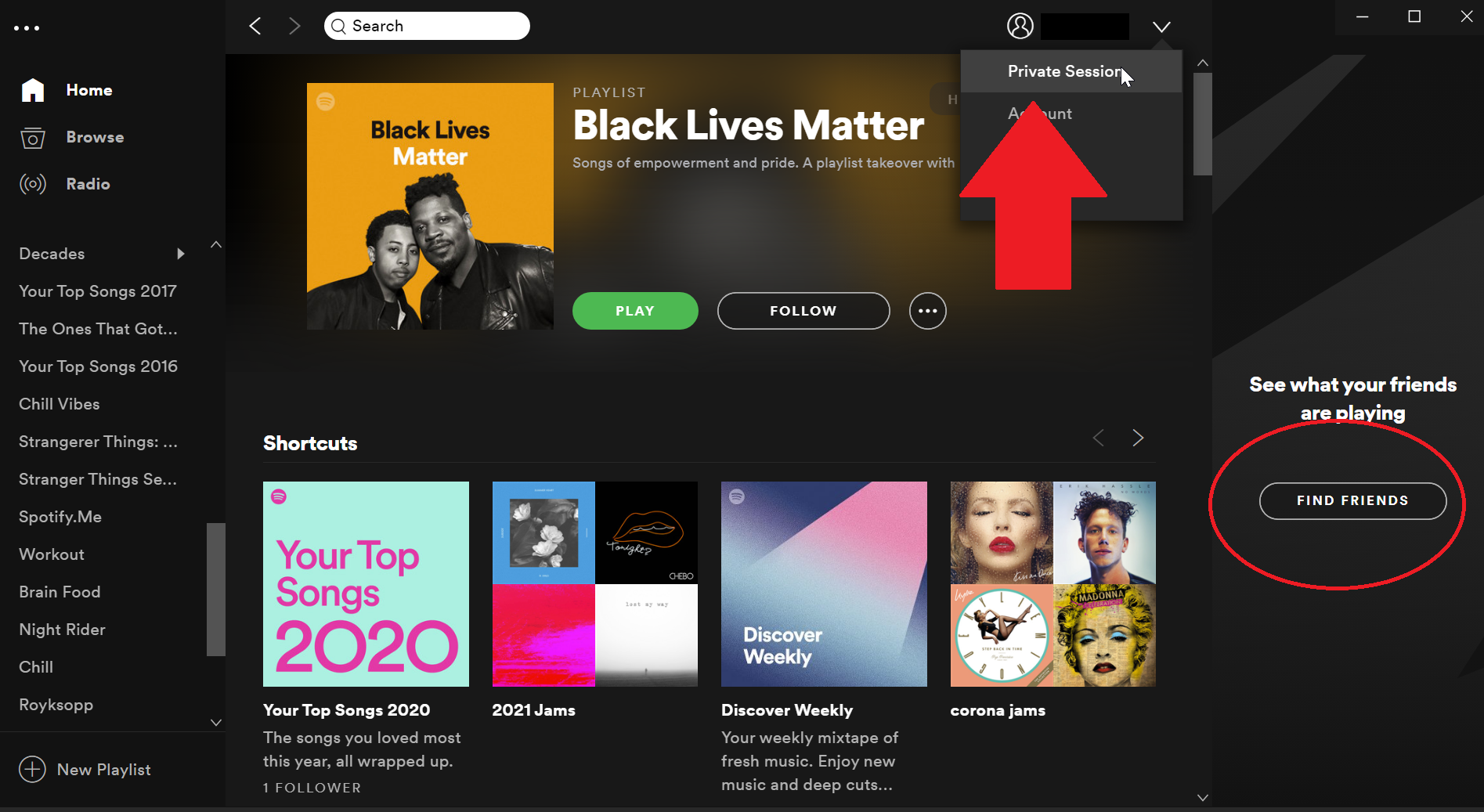
Spotify Friend Activity pozwala Ci dzielić się swoimi nawykami słuchania. Ale może spędzasz popołudnie z największymi hitami NSYNC i nie chcesz tego rozgłaszać. Przełącz się na sesję prywatną, która tymczasowo zatrzyma udostępnianie muzyki. Na komputerze kliknij swoje imię w prawym górnym rogu i wybierz Sesja prywatna. Na urządzeniu mobilnym przejdź do Ustawienia > Społeczności > Sesja prywatna . Twoje konto pozostanie prywatne, dopóki go nie wyłączysz, nie uruchomisz ponownie Spotify lub po „długim okresie” braku aktywności.
Nie zepsuj swojego Spotify opakowanego
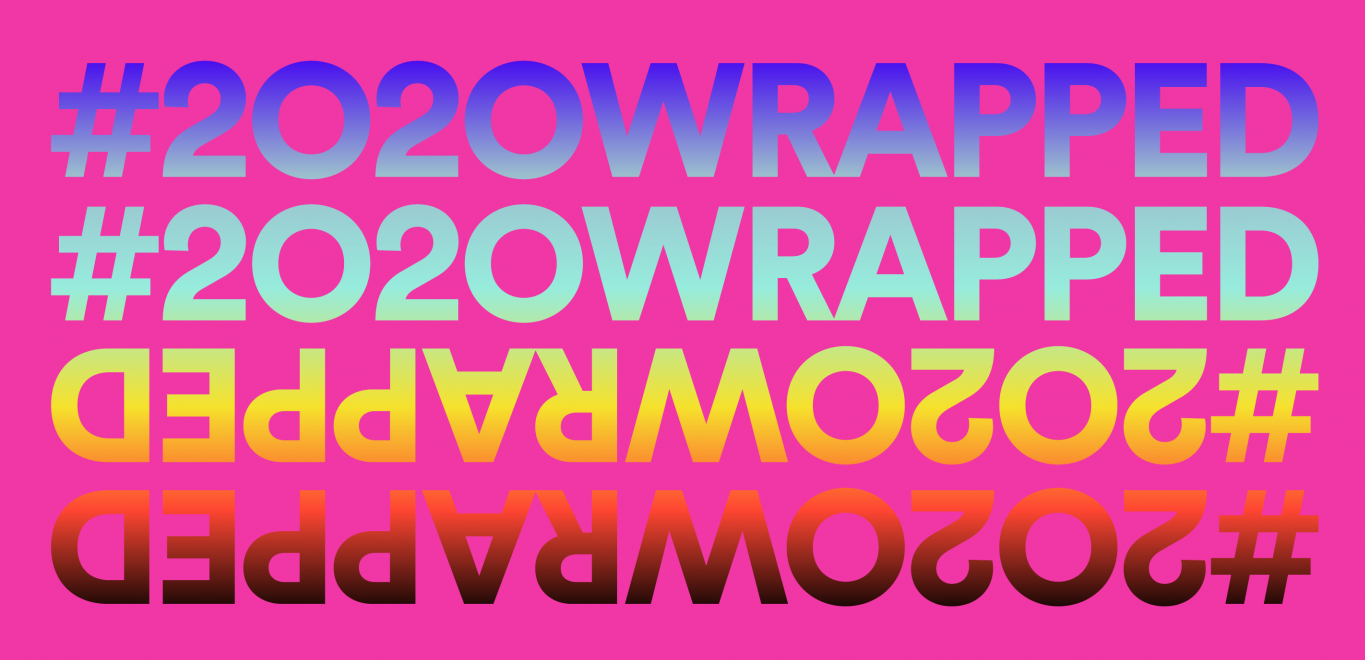
Prywatne słuchanie ma jeszcze jedną zaletę: nie zepsuć swojego Spotify Wrapped. W 2020 roku wiele osób odkryło, że ich najczęściej słuchana muzyka roku zawierała dźwięki otoczenia, których słuchali podczas zasypiania, lub niekończące się godziny „Baby Shark” dla małych dzieci w domu. Rzeczy, których słuchasz w sesji prywatnej, nie są uwzględniane w rekomendacjach Spotify ani w Spotify Wrapped, więc zanim zasypiasz w deszczu na 2 godziny, otwórz sesję prywatną. Jeśli masz plan rodzinny Spotify Premium, pobierz aplikację Spotify Kids, aby oddzielić ich utwory od swoich.
Udostępnij swoje konto (dzieciom i współlokatorom)

Tymczasem abonament rodzinny Spotify Premium to jedyny sposób na udostępnienie konta. A osoby, z którymi dzielisz swoje konto, muszą fizycznie mieszkać w tym samym miejscu. Nie możesz wykupić planu rodzinnego i dodać profili swojej mamy i siostry, które mieszkają na przykład w innych miastach, tak jak w przypadku Netflixa. Spotify tak naprawdę nie wyjaśnia, w jaki sposób sprawdza, czy wszyscy mieszkacie w tym samym miejscu, poza tym, że wpisujecie swój adres podczas dołączania do planu rodzinnego. Ale jeśli Spotify w jakiś sposób wykryje, że kłamiesz, wyrzuci cię, więc prawdopodobnie nie warto zawracać sobie głowy próbą oszukania systemu. Abonament rodzinny kosztuje 14,99 USD miesięcznie i obsługuje do sześciu różnych kont.
Udostępniaj utwory w relacjach na Instagramie
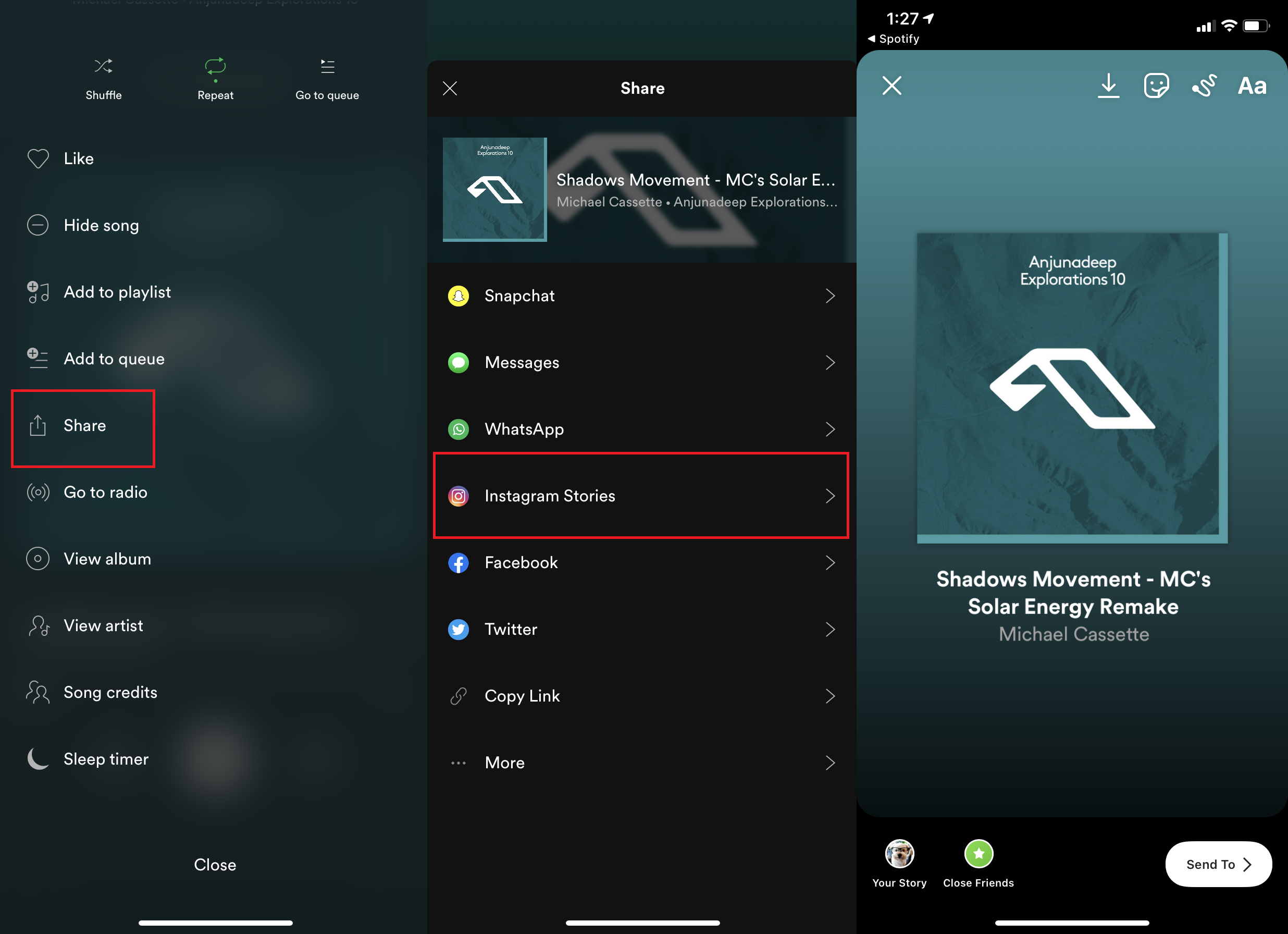
Dla osób, które chcą być wpływowymi, Spotify ma wbudowaną funkcję udostępniania utworów w relacjach na Instagramie. Zrzut ekranu nie jest potrzebny. Podczas odtwarzania utworu w aplikacji mobilnej Spotify dotknij trzech kropek w prawym górnym rogu strony odtwarzania i przewiń w dół do opcji Udostępnij > Historie na Instagramie . Twoja aplikacja na Instagramie otworzy się z historią gotową do opublikowania.
Polecane przez naszych redaktorów

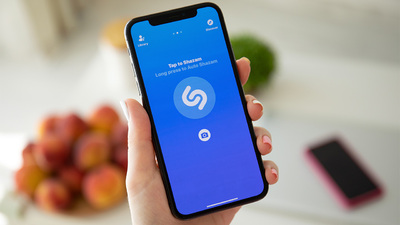

Przesyłaj strumieniowo na inne urządzenie
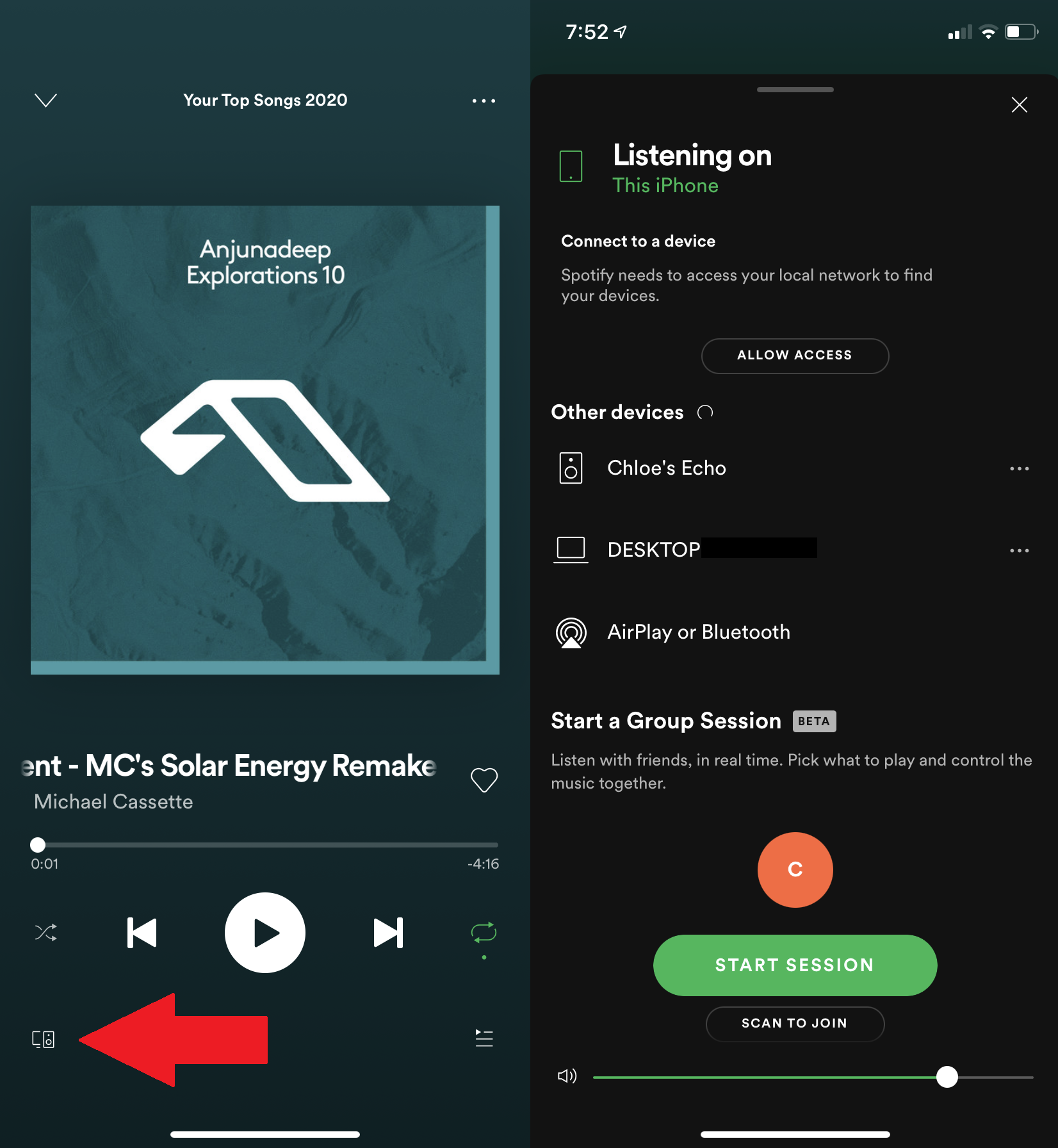
Użytkownicy aplikacji Spotify mogą jej używać do przesyłania muzyki do obsługiwanych urządzeń w tej samej sieci Wi-Fi. Obejmuje to pobliskie laptopy, inteligentne głośniki, konsole lub urządzenia obsługujące Airplay lub Bluetooth. Aby z niego skorzystać, otwórz aplikację Spotify, wybierz utwór, otwórz go na pełnym ekranie i poszukaj ikony Połącz w lewym dolnym rogu. W wyskakującym oknie wybierz urządzenie, z którym chcesz się połączyć. Niektóre konfiguracje wymagają konta Spotify Premium.
Słuchaj razem z sesją grupową
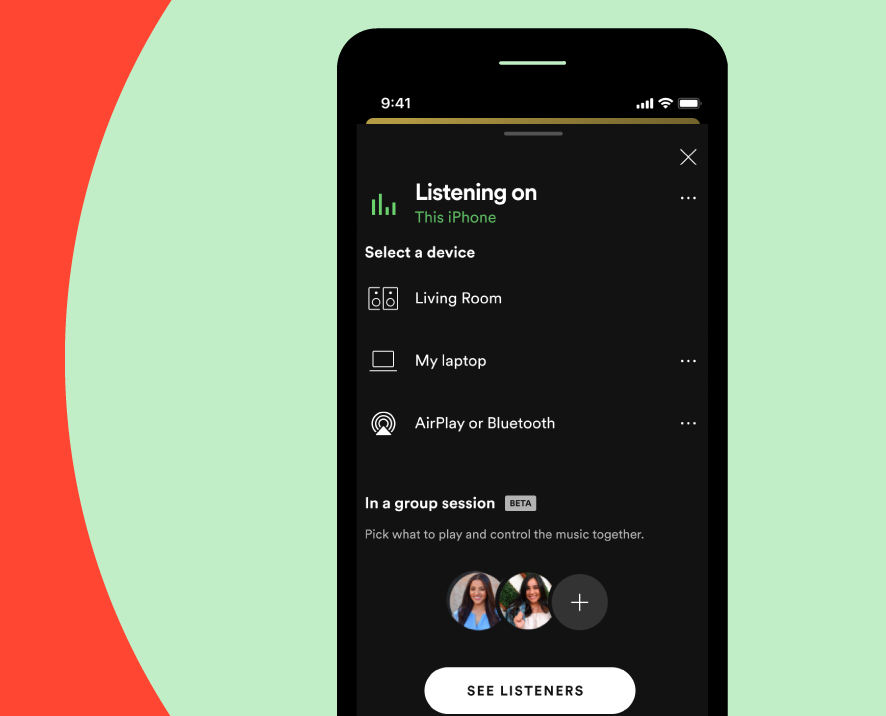
Imprezy taneczne były nieliczne w 2020 roku, co oznaczało mniejsze szanse na granie jako DJ lub po prostu spędzanie czasu i słuchanie muzyki. Ale dzięki sesji grupowej na Spotify, użytkownicy Premium mogą wspólnie grać lub słuchać podcastu. Na ekranie odtwarzania kliknij ikonę Połącz w lewym dolnym rogu. Przewiń w dół i dotknij Rozpocznij sesję grupową , co spowoduje utworzenie adresu URL, który możesz udostępnić znajomym lub rodzinie. Lub niech zeskanują kod Spotify, aby dołączyć do sesji. Każdy może wtedy wstrzymywać, odtwarzać, pomijać i wybierać utwory w kolejce, a także dodawać własne utwory.
Słuchaj podczas gry
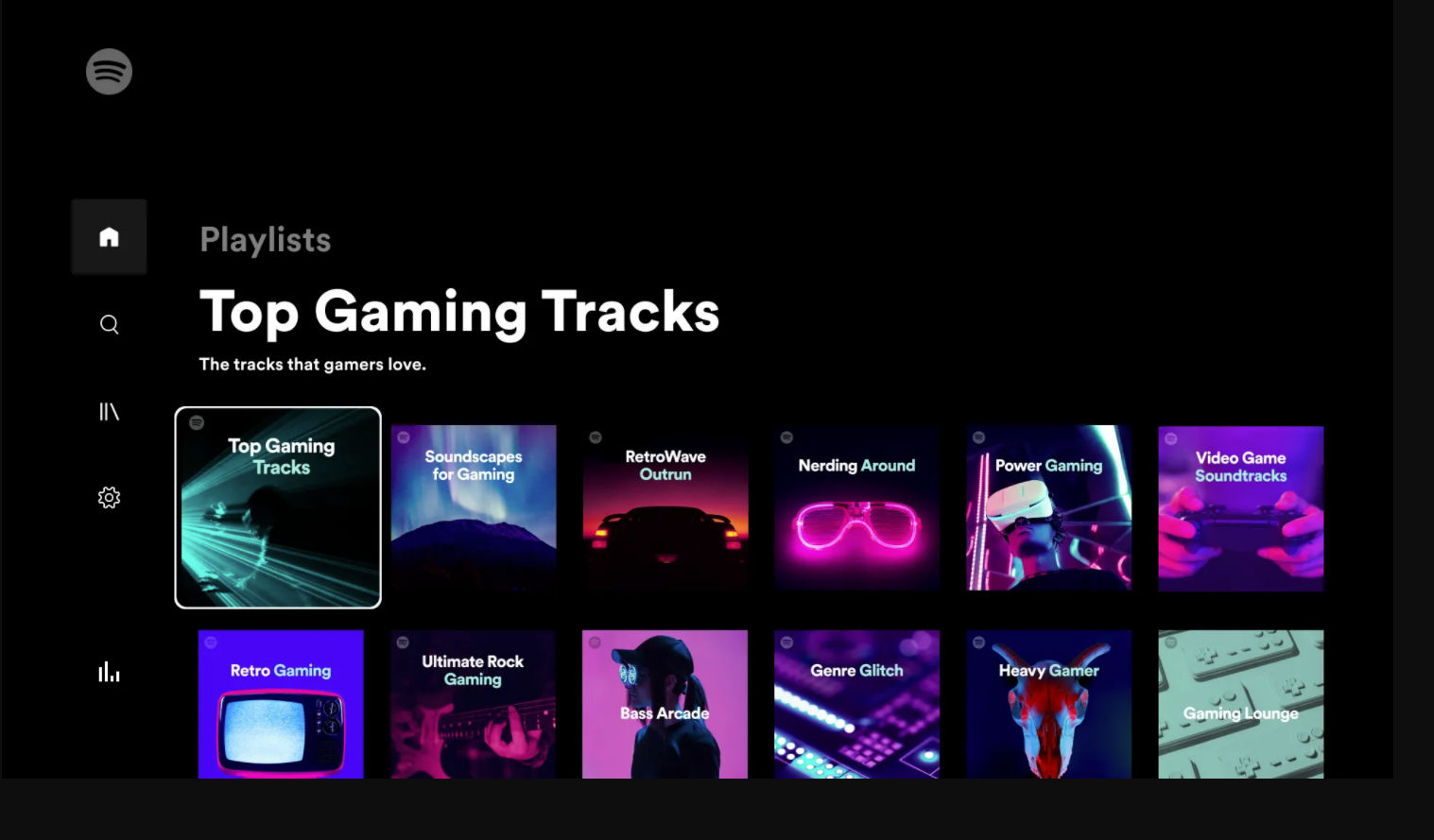
Gry wideo mają świetne ścieżki dźwiękowe, ale czasami chcesz dodać własną muzykę. Połącz swoje konto z PlayStation, Xbox lub komputerem za pośrednictwem Epic Games Store, aby przeglądać, słuchać Spotify podczas grania i sterować odtwarzaniem Spotify za pomocą telefonu.
Zintegruj się z Waze i Mapami Google
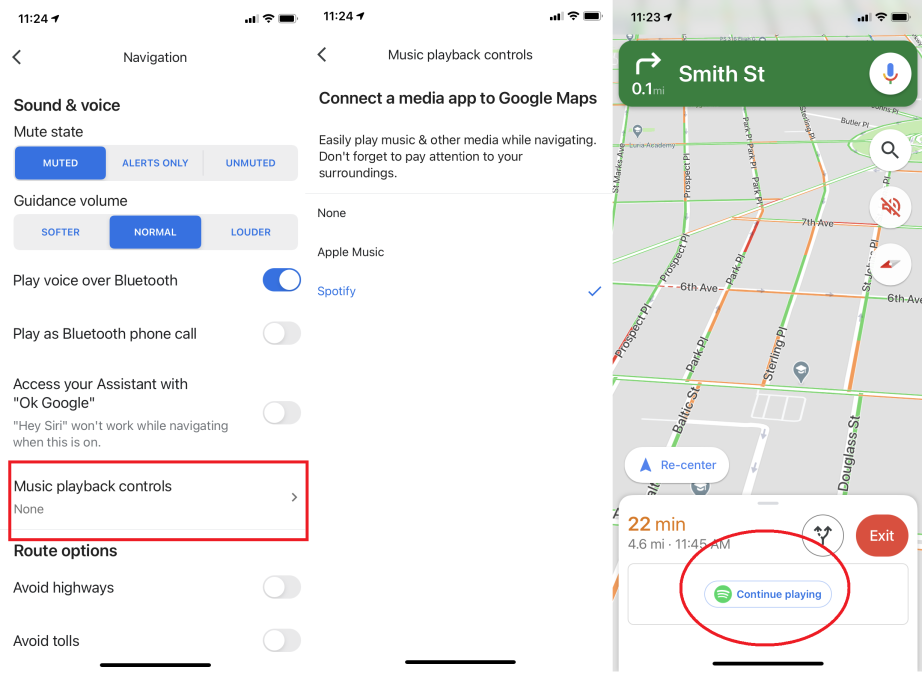
Jeśli zawsze masz otwartą nawigację w Mapach Google podczas jazdy (lub spaceru), możesz dodać muzykę do swojej podróży bez opuszczania aplikacji. Zsynchronizuj Spotify, otwierając Mapy Google i przechodząc do Ustawienia> Nawigacja , a następnie Sterowanie odtwarzaniem muzyki w systemie iOS lub Pokaż sterowanie odtwarzaniem multimediów w systemie Android. Po połączeniu kont powinno pojawić się wyskakujące okienko Spotify, gdy jedziesz, aby szybko dotknąć, aby rozpocząć odtwarzanie muzyki.
W Waze kliknij pasek wyszukiwania na dole, stuknij ikonę ustawień, stuknij Spotify i włącz Połącz Spotify . Po skonfigurowaniu integracji zobaczysz zielone logo Spotify unoszące się w prawym górnym rogu aplikacji Waze. Dotknij tego, aby otworzyć menu Spotify w Waze (po całkowitym zatrzymaniu samochodu).
Spotify w Twoim panelu
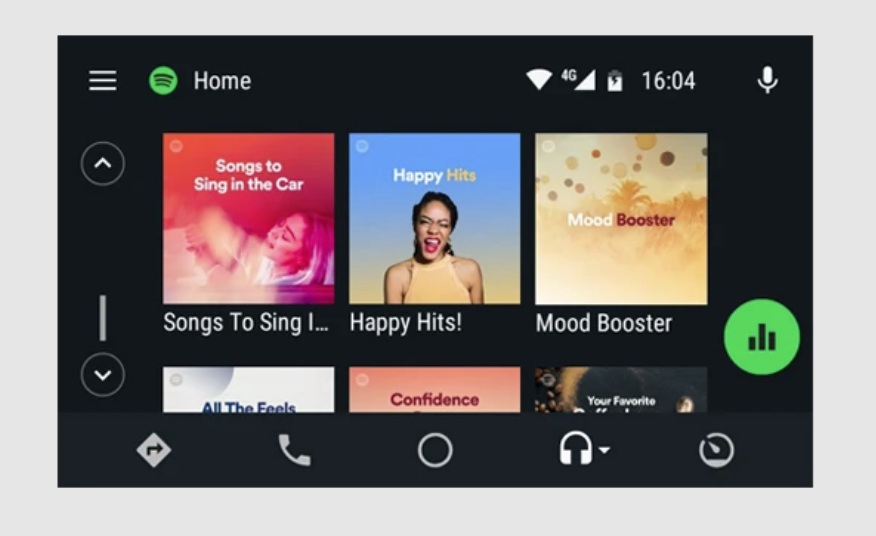
Możliwe, że Spotify jest już wbudowany w system rozrywki w Twoim pojeździe. Jeśli jeździsz BMW, Buick, Cadillac, Chevrolet, GMC, Mini, Polestar, Tesla lub Volvo — albo Twój samochód jest wyposażony w Apple CarPlay lub Android Auto — aplikacja Spotify może znajdować się gdzieś na ekranie deski rozdzielczej samochodu. Sprawdź pełną listę obsługiwanych samochodów Spotify tutaj. Oczywiście, jeśli Twój samochód nie jest obsługiwany, możesz po prostu podłączyć telefon przez Bluetooth.
Twórz przejścia między utworami
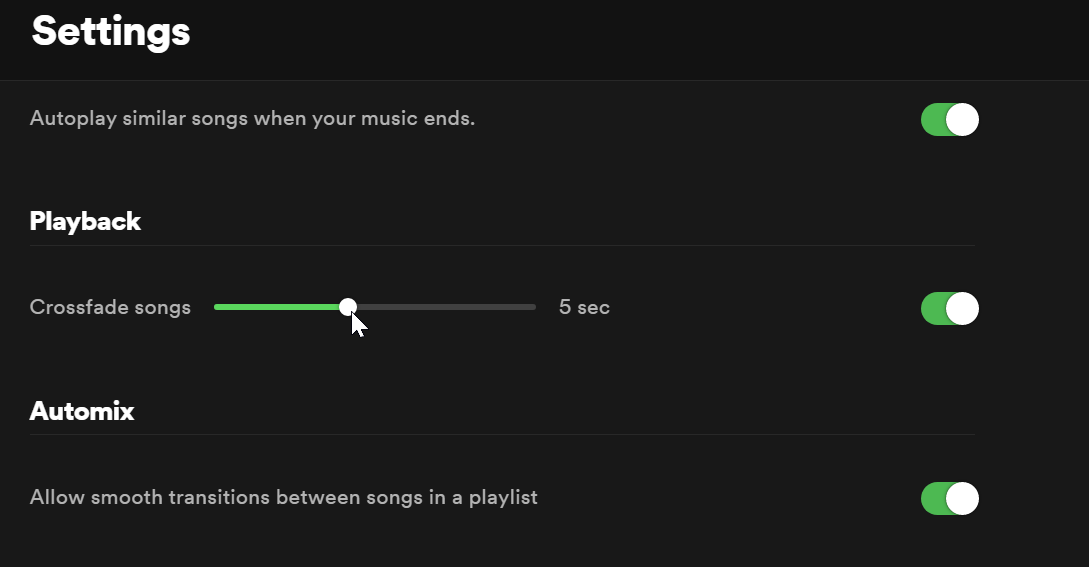
Chcesz dodać przejście między utworami? Na pulpicie przejdź do okna Preferencje, przewiń w dół i kliknij Pokaż ustawienia zaawansowane , a następnie znajdź sekcję Odtwarzanie. Włącz ścieżki Crossfade i użyj suwaka, aby utworzyć zanikające przejścia między 1 a 12 sekundami.
Obudź się do Spotify dzięki aplikacji Google Clock
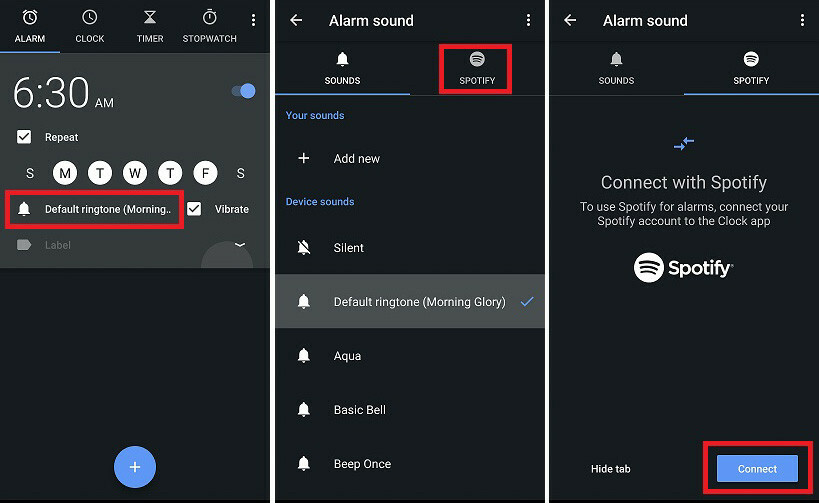
Użytkownicy Androida mogą połączyć aplikację Zegar Google ze Spotify, aby ustawić niestandardową ścieżkę budzenia z katalogu Spotify. Po połączeniu zobaczysz kartę Spotify w aplikacji Zegar ze spersonalizowanymi rekomendacjami utworów z ostatnio odtwarzanej muzyki, a także wyselekcjonowanymi porannymi playlistami Spotify. Po wyłączeniu alarmu na początku dnia zobaczysz w aplikacji opcję „Kontynuuj grę”.
